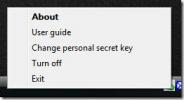Menu Uninstaller Pro: Odinštalovanie programov v dávke a prostredníctvom kontextovej ponuky [Windows]
Súčasťou mojej práce je kontrola softvéru pre čitateľov Addictivetips. A pre niekoho, kto potrebuje každý deň inštalovať a testovať rôzne aplikácie, je pre mňa dosť únavné individuálne odinštalovať programy, ktoré už z môjho počítača nepotrebujem. Používatelia Windows si uvedomujú, že jeho predvolený nástroj „Odinštalovať program“ nie je v takýchto situáciách veľmi užitočný; je pomalý, nafúknutý a dokonca úplne neodstráni všetky stopy aplikácií. Toto je kde Menu Uninstaller Pro prichádza na záchranu. Tento program obsahuje veľa funkcií, ktoré nenájdete v predvolenom odinštalačnom programe, napríklad vám umožňuje odinštalovať aplikácie pomocou kontextového menu pravým tlačidlom myši a hromadne odinštalovať viac položiek tiež.
Pokiaľ ide o rozhranie, v ponuke Uninstaller Pro nie je nič nezvratné. Najlepšie je priemer. V okne programu sa nachádza zoznam aplikácií, ktoré ste do zariadenia nainštalovali. Medzi užívateľskými aplikáciami a užívateľskými a systémovými aplikáciami môžete tiež prepínať kliknutím na položku „Zobraziť aktualizácie“ vpravo, čo v podstate umožňuje aj odstránenie systémových aktualizácií, ako sú D3DX10, Windows Live PMT a ďalšie podobné položky. Vyhľadávacie pole umiestnené v hornej časti vám umožňuje nájsť konkrétny softvér zo zoznamu.
Ak vyberiete program zo zoznamu, Menu Uninstaller Pro zobrazí príslušné informácie, ako sú meno vývojára, verzia, veľkosť, adresa URL atď. na spodku. Môžete si tiež zobraziť informácie registra alebo ich zobraziť v súbore programu Poznámkový blok. Ďalším užitočným bitom je to, že môžete odinštalovať viacero programov naraz tým, že začiarknete políčko Viacnásobné odinštalovanie umiestnené v používateľskom rozhraní. Ak chcete odinštalovať programy, jednoducho si vyberte zo zoznamu a potom kliknutím na položku „Štandardné odinštalovanie“ napravo odštartujte odinštalovanie.

Ďalší rýchly spôsob odinštalovania aplikácie z počítača pomocou Menu Uninstaller Pro je prostredníctvom kontextovej ponuky kliknutím pravým tlačidlom myši. Ak to chcete urobiť, kliknite pravým tlačidlom myši na odkaz programu a vyberte možnosť Odinštalovať. To rozhodne zníži niekoľko krokov zvyčajne potrebných na odstránenie aplikácií.
Tretia metóda na odstránenie programu z počítača je jednoduchým pretiahnutím jeho skratky v rozhraní Menu Uninstaller Pro, ale táto funkcia, bohužiaľ, nefungovala, keď som ju testoval na mojom vlastné.

Nástroj okrem troch rôznych spôsobov odinštalovania ponúka aj ďalšie funkcie vrátane možnosti exportovať zoznam nainštalovaného softvéru ako súbor CSV, umožňuje používateľom prístup k denníku histórie, zmene jazyka programu a pracovného režimu (normálny a rýchly), ako aj zadaniu hesla, aby sa zabránilo zneužitiu ponuky Uninstaller Pro.

Menu Uninstaller Pro je viacjazyčná aplikácia, ktorá funguje vo Windows XP, Windows Vista, Windows 7 a Windows 8. Podporované sú 32-bitové aj 64-bitové verzie OS.
Stiahnite si Menu Uninstaller Pro
Vyhľadanie
Posledné Príspevky
Winyl - ľahký audio prehrávač s jednoduchým správcom zoznamov skladieb
Winyl je elegantný ľahký audio prehrávač pre tých hudobníkov, ktorí...
7Files je Prieskumník súborov s ľahkým, ale výkonným ovládaním Windows
Vyhľadávanie súborov a priečinkov v knižnici stoviek rôznych dokume...
Rýchle šifrovanie jednotky USB Flash
Ak hľadáte rýchly spôsob šifrovania údajov na USB Flash Drive, ste ...